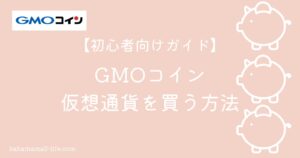少額でビットコインの積立を開始したいな。
どうやって始めればいいの!?
今回の記事では、こんなお悩みを解決します。
積立の手続きは、最初だけ設定すれば、あとは放置で積立されていきます。
しかも手続きもびっくりするほどカンタンです!
たったの5分で完了しちゃいますよ。
ビットフライヤーの口座開設がまだの方は、まずは口座開設からです。
こちらの記事を参考に開設してみてください。


それではビットフライヤーでのビットコイン積立の設定方法をわかりやすく解説していきます。
記事を見ながら一緒にスマホで設定してみてくださいね。
あのとき、積立投資始めててよかった!と思う未来がやってくるはず!
ほったらかしでOKの積立投資、始めちゃいましょう!
それではどうぞー!
ビットフライヤーかんたん積立のメリット
「かんたん積立」を利用するメリットはこちら
・少額(1円)から積立投資ができる
・設定翌日から積み立ててくれる
最初に積立の設定をしてしまえば、あとはビットフライヤー入金分から直接自動で積立してくれるんです。
チャートでの値動きのチェックも不要。
毎月値動きを見ながら、
今買おうかな、もう少し待てばもっと下がるかな。
でも下がらず上がったら今買っておけばよかったって後悔するな・・・
という無駄な時間を過ごさずに済みます。
これ、積立設定前のわたしです。笑
ビットフライヤーかんたん積立なら、最初の積立設定をしてあとは放置!
忙しいママにもぴったりの投資方法ですね。
それでは実際のスマホ画面をみながら、
ビットフライヤーつみたて設定方法3ステップいってみましょう。
「ビットフライヤーかんたん積立」の設定方法3ステップ
ビットフライヤーかんたん積立の設定方法は以下の3ステップです。
ステップ①入金
ステップ②積立設定
ステップ③金額と日数の設定
ステップごとに詳しくみていきましょう。
ステップ①入金
ビットフライヤーは、ビットフライヤー入金分からの積立になります。
まず日本円をビットフライヤーに入金しましょう。
ビットフライヤーのアプリを開き、下の「入出金」をタップ。
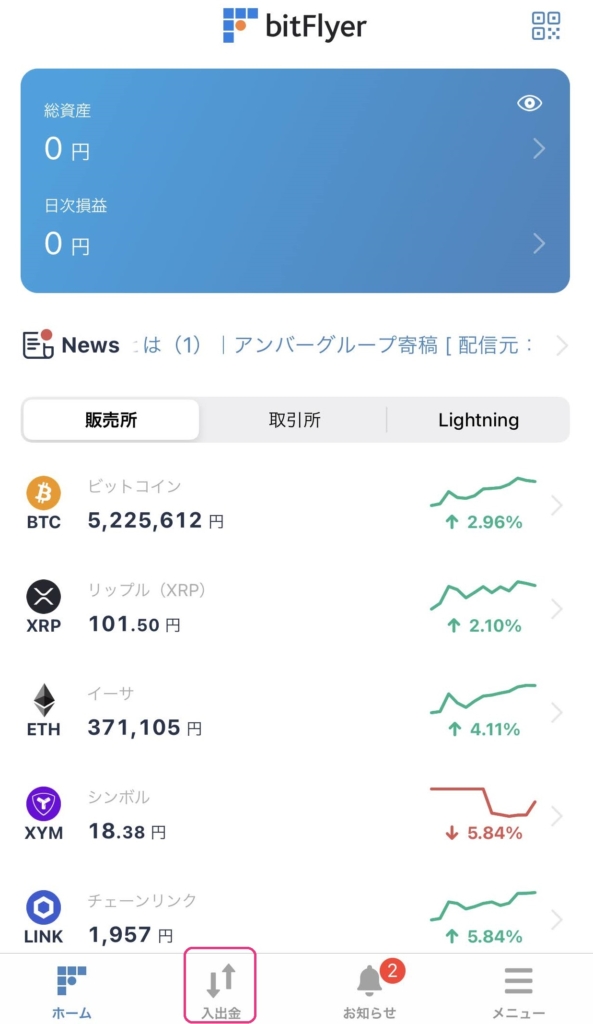
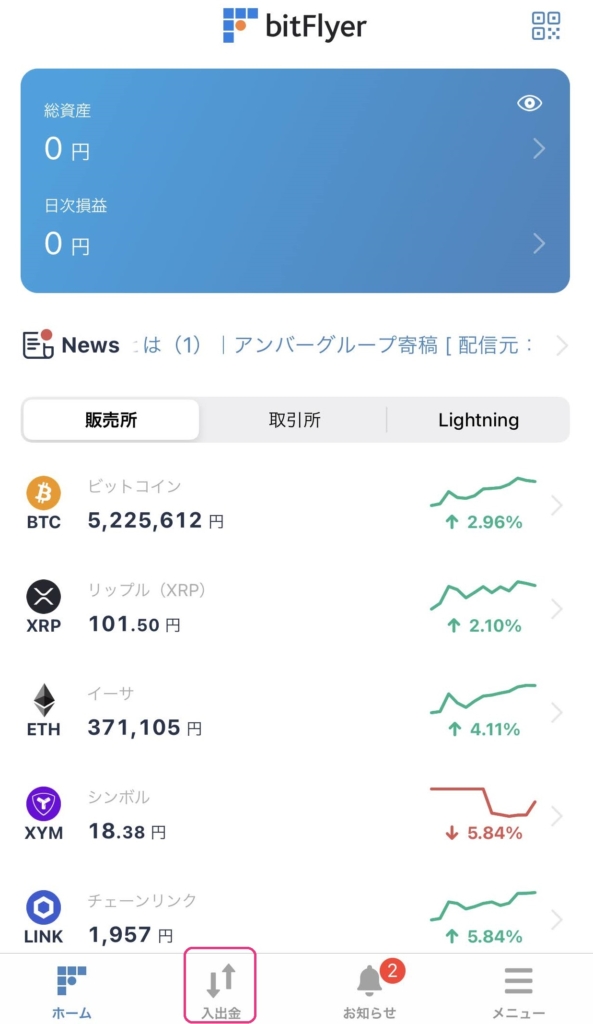
銀行の口座情報が出てきます。
入金方法は2つ。
方法①銀行振込
方法②インターネットバンキング
方法①⇒利用の銀行から振り込みの手続き
方法②⇒次の画面で入金金額を入力→入金するをクリック
画面の指示にしたがって、銀行側の手続きを済ませましょう。
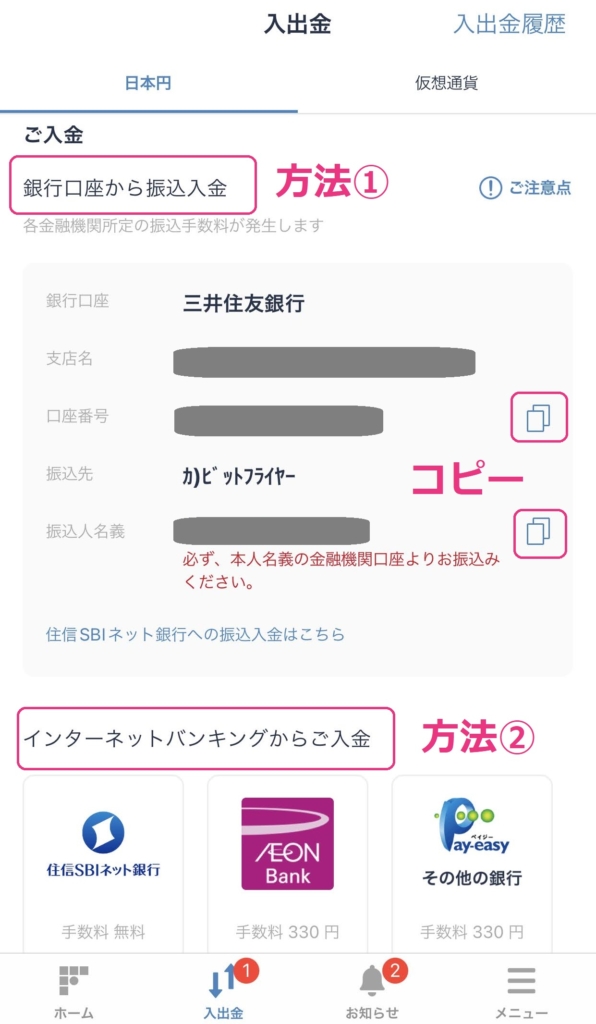
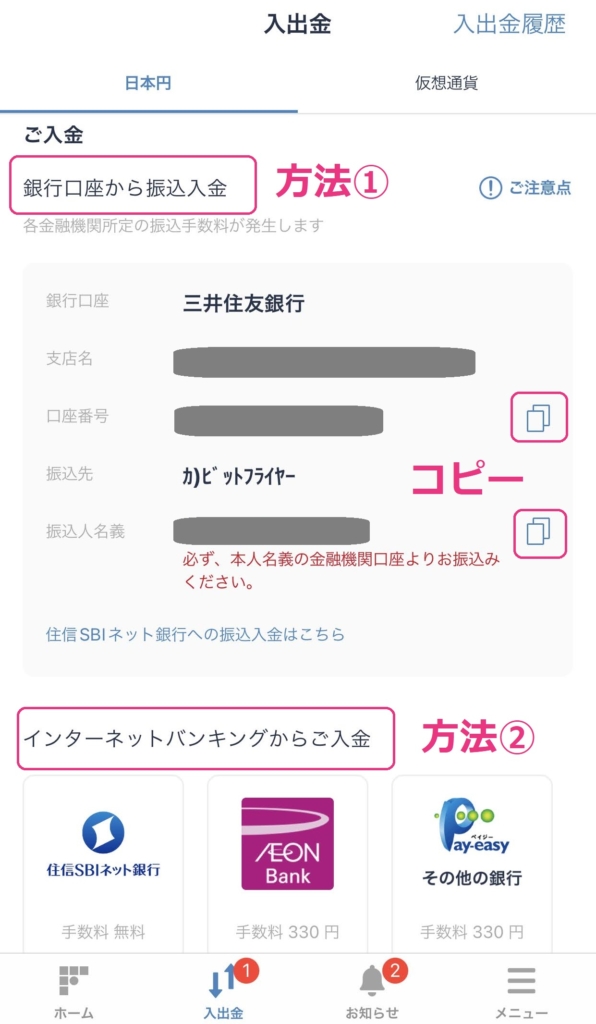
ビットフライヤーでは、手数料が無料で入金できる方法が2つあります。
ビットフライヤーで、手数料無料で入金する方法
①住信SBIネット銀行から振込する
②ネット銀行の「振り込み手数料無料枠」を使って振込する
もしこれから新たにネット銀行の口座を作るなら、住信SBIネット銀行がおすすめです。
理由は、もうひとつのおすすめの取引所、コインチェックでも手数料無料になるから!
口座開設記事もあるのでご参照ください。
>住信SBIネット銀行の口座開設の記事(準備中)
入金完了するとメールが届きます。
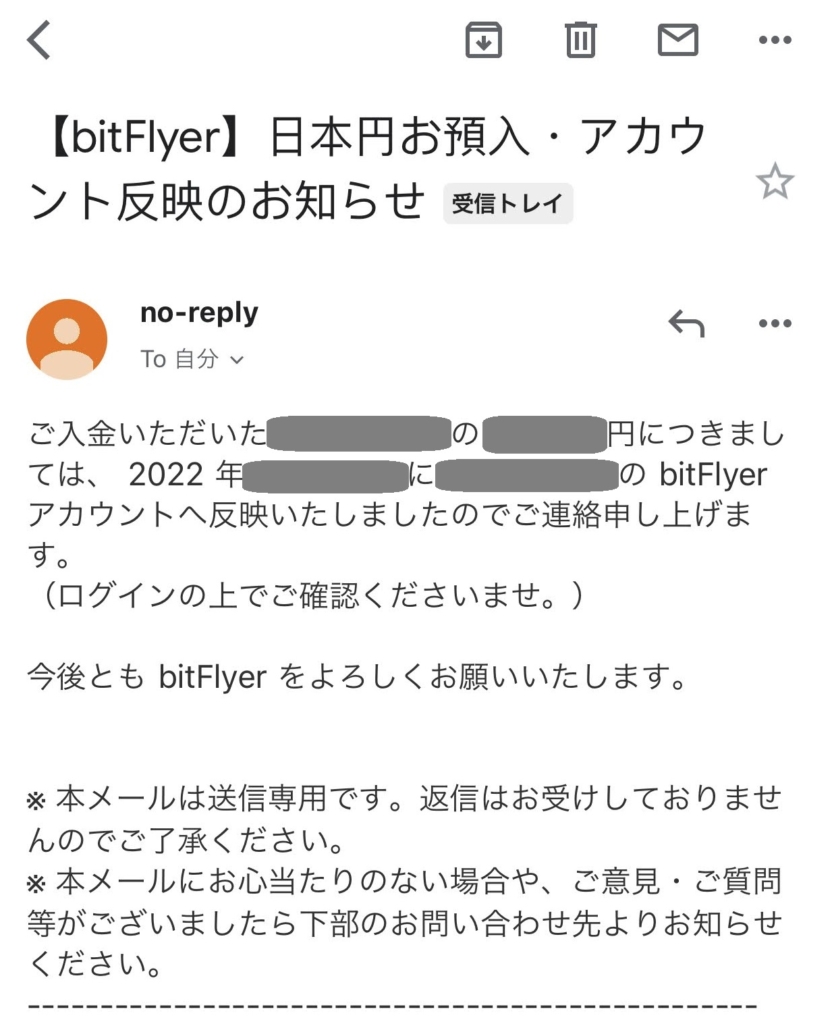
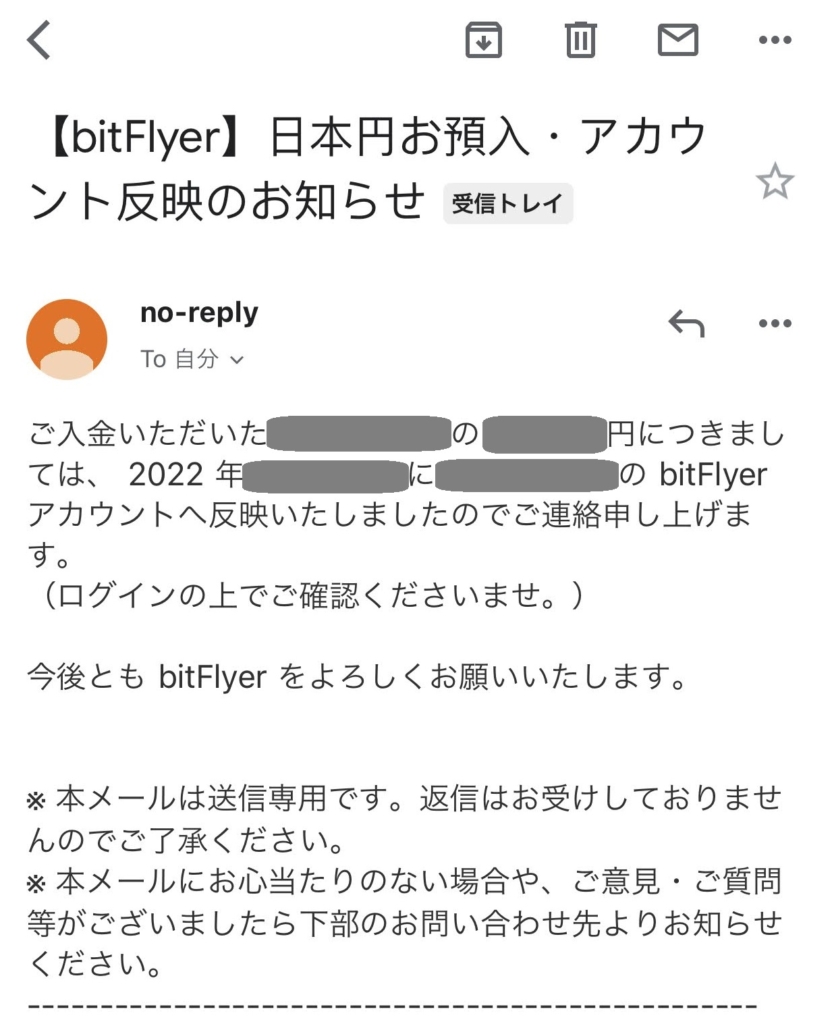
わたしのときはわずか10分弱で入金完了しましたよ。
入金完了したら、次のステップに進みましょう。
ステップ②積立設定
アプリのホーム画面から、下にスクロール。
「bitFlyerかんたん積立」をタップ。
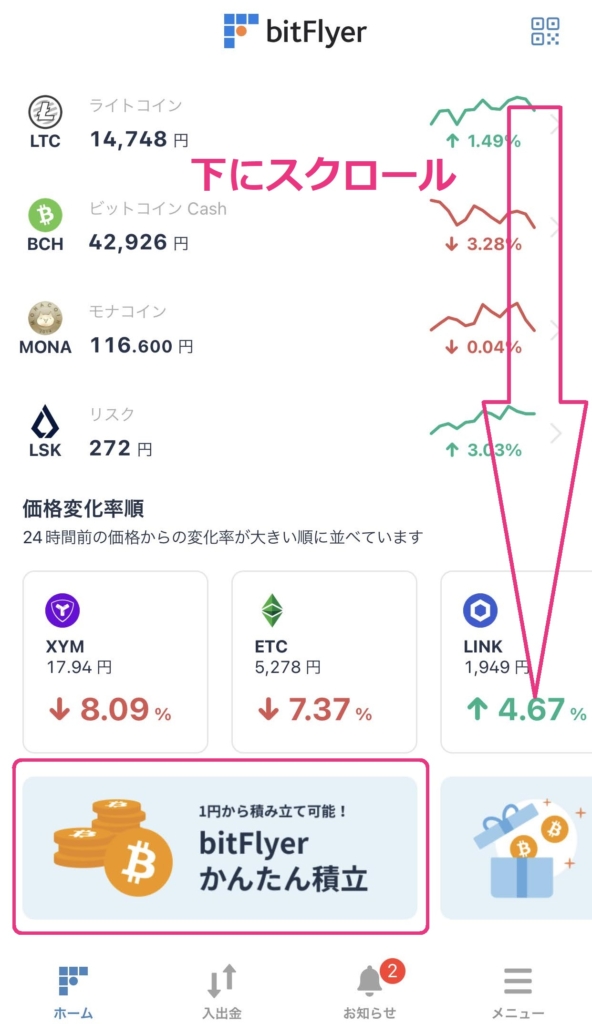
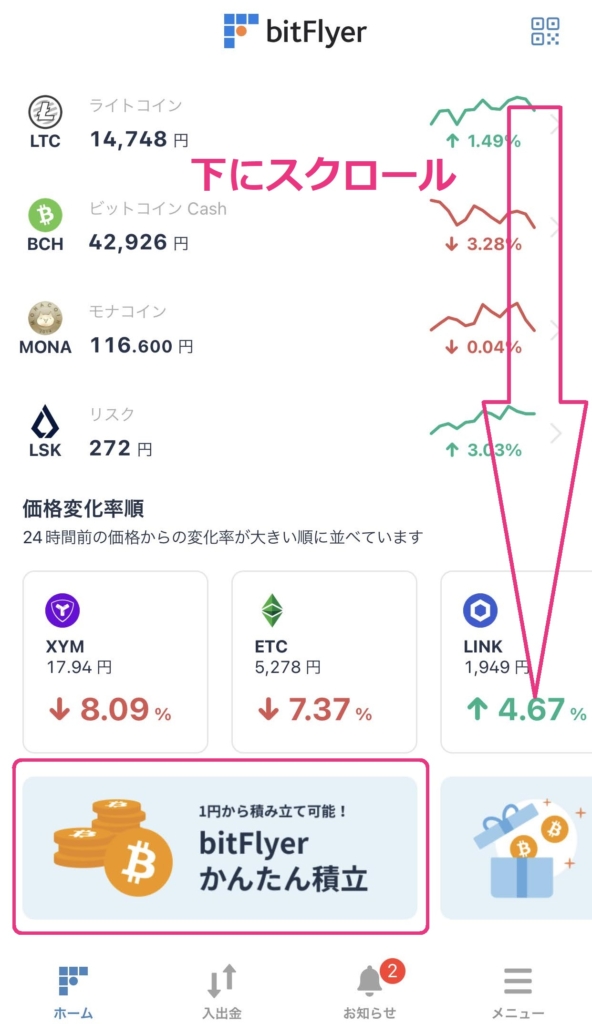
かんたん積立の画面下「積立を設定する」をタップ。


「利用規約に同意します。」にチェック(✓)を入れ「同意する」をタップ。
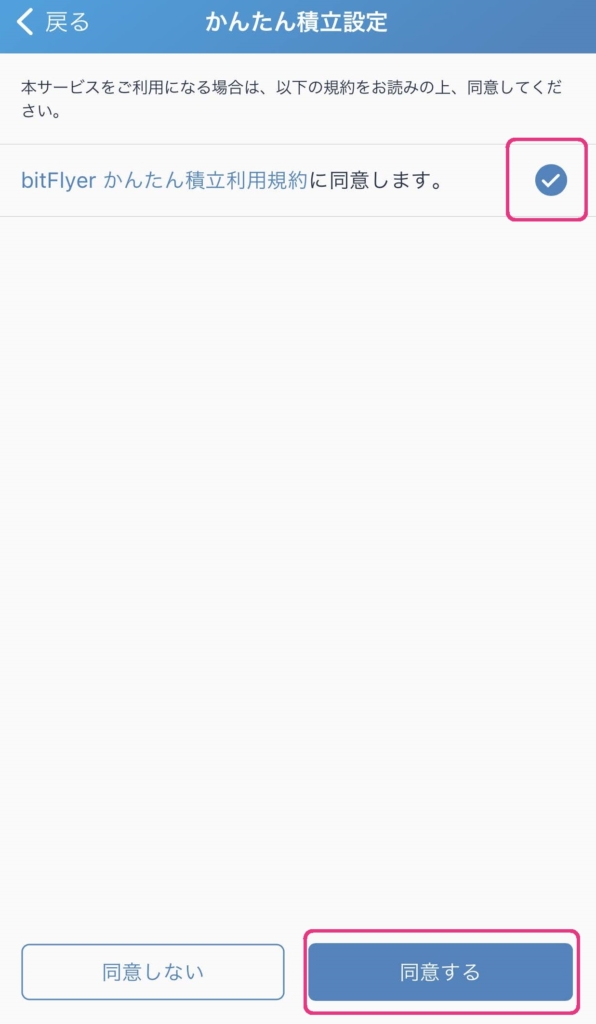
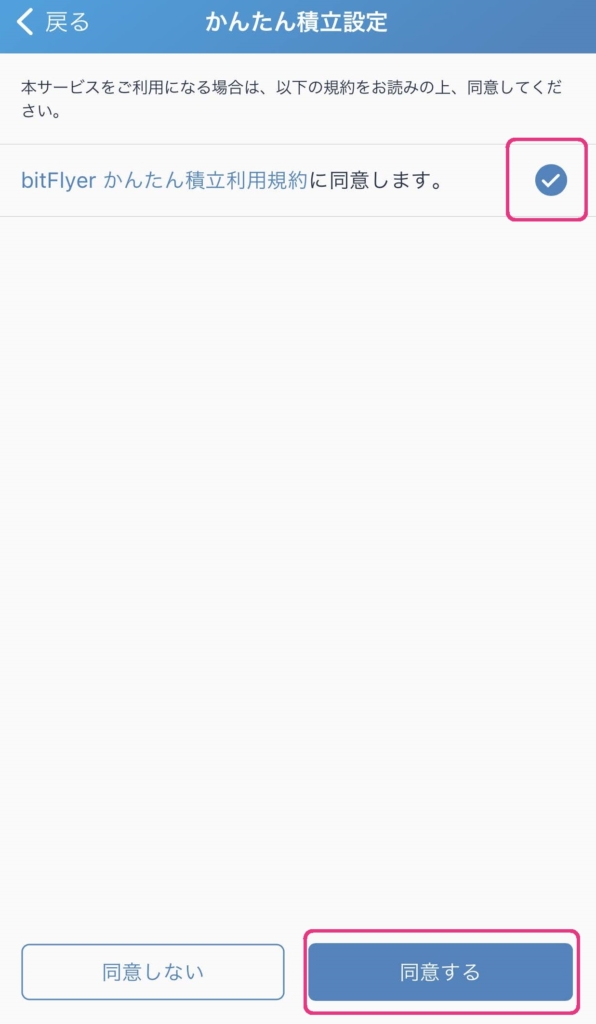
ステップ③金額と日数の設定
最後のステップです。
積み立ての金額を日数を設定しましょう。
積立したい通貨を選択。
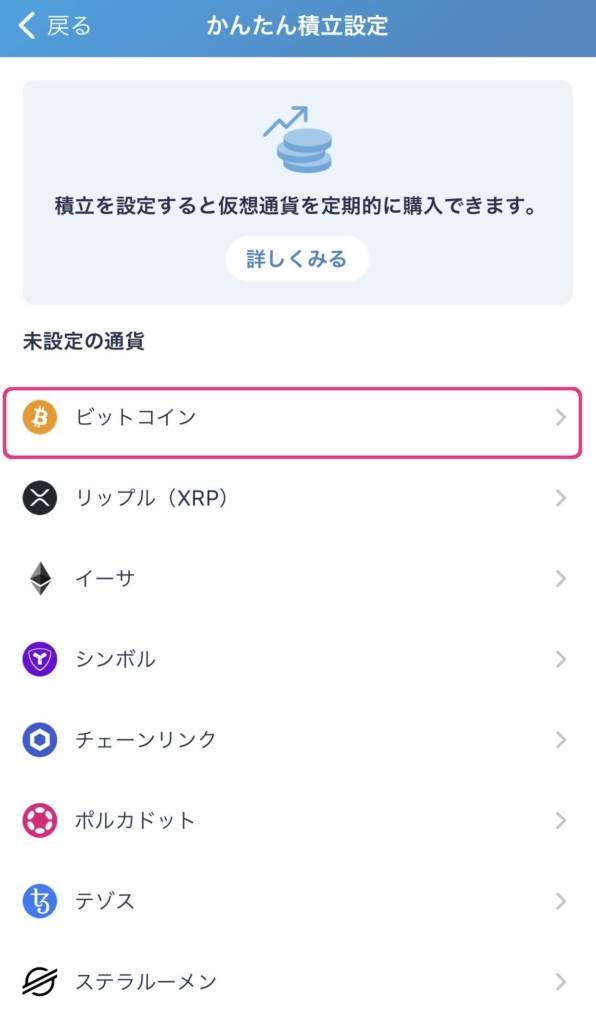
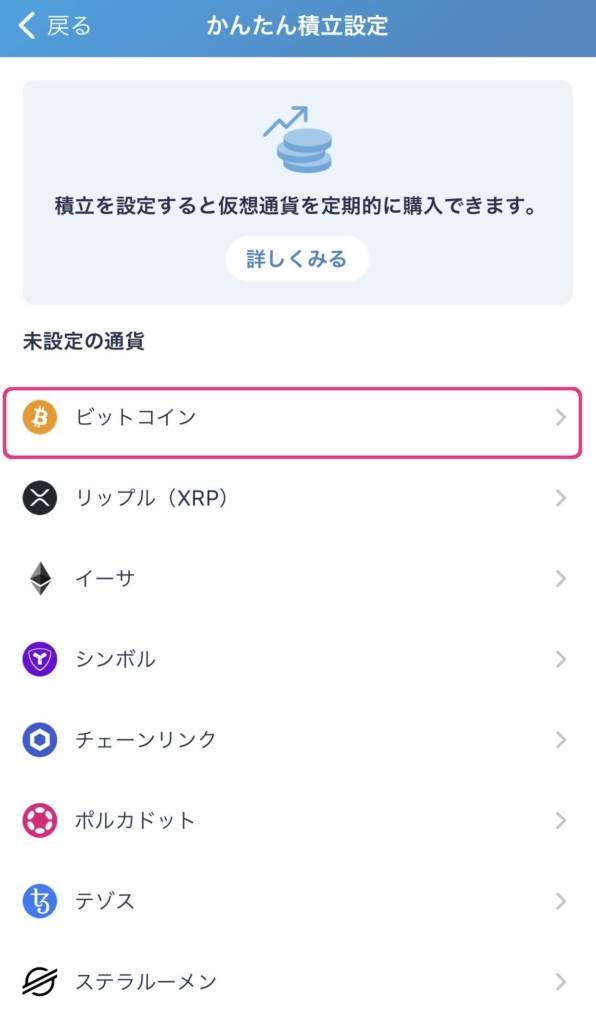
積立頻度を選択し、「積立金額の設定に進む」をタップ。
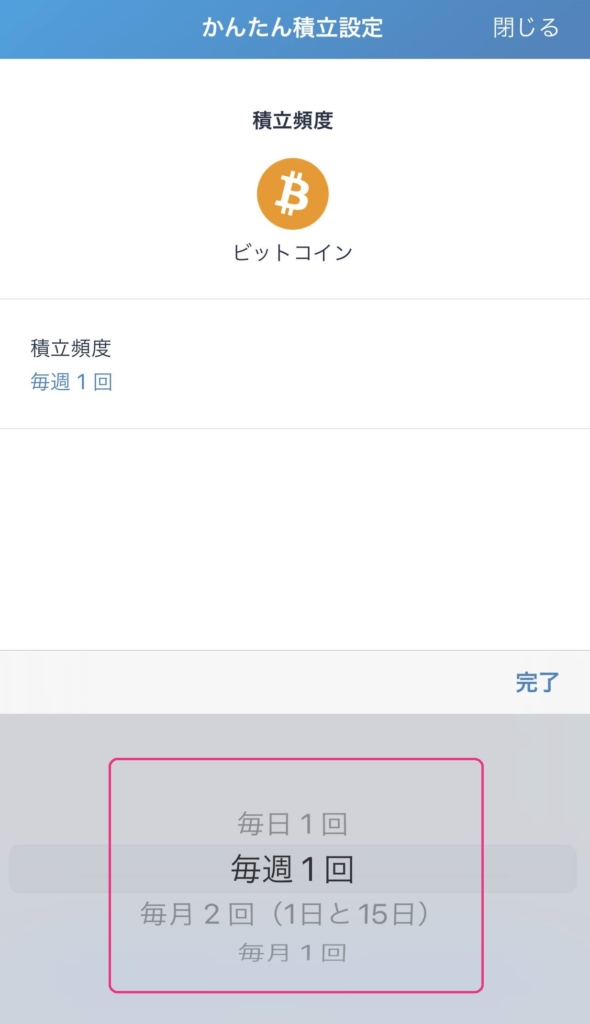
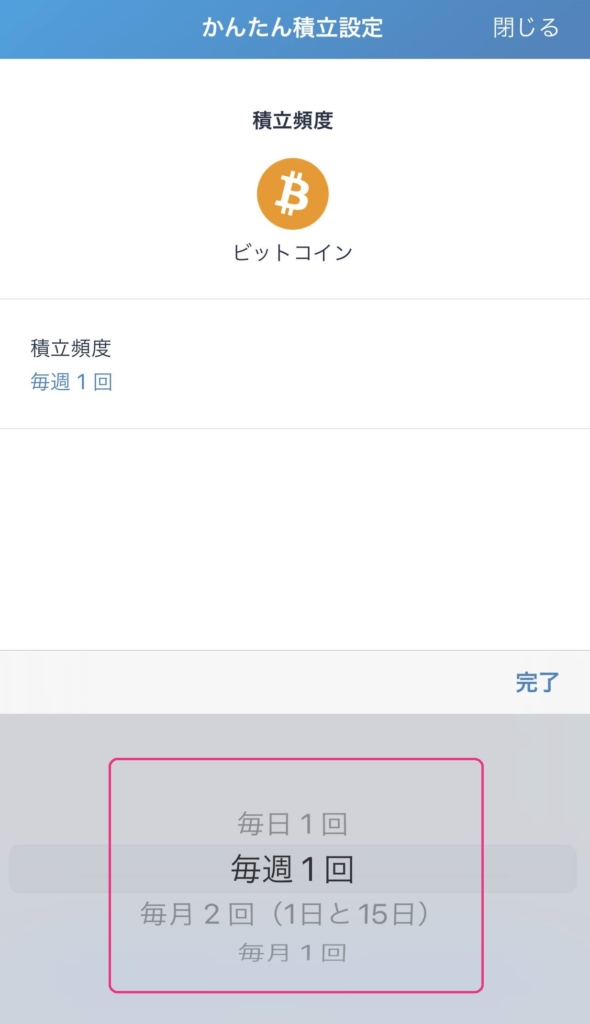
・毎日1回
・毎週1回
・毎月2回(1日と15日)
・毎月1回
わたしは「毎日つみたて」にしてます。
「毎日つみたて」だと、毎日買い付けてくれるので、
より安定して積み立てができるよ。
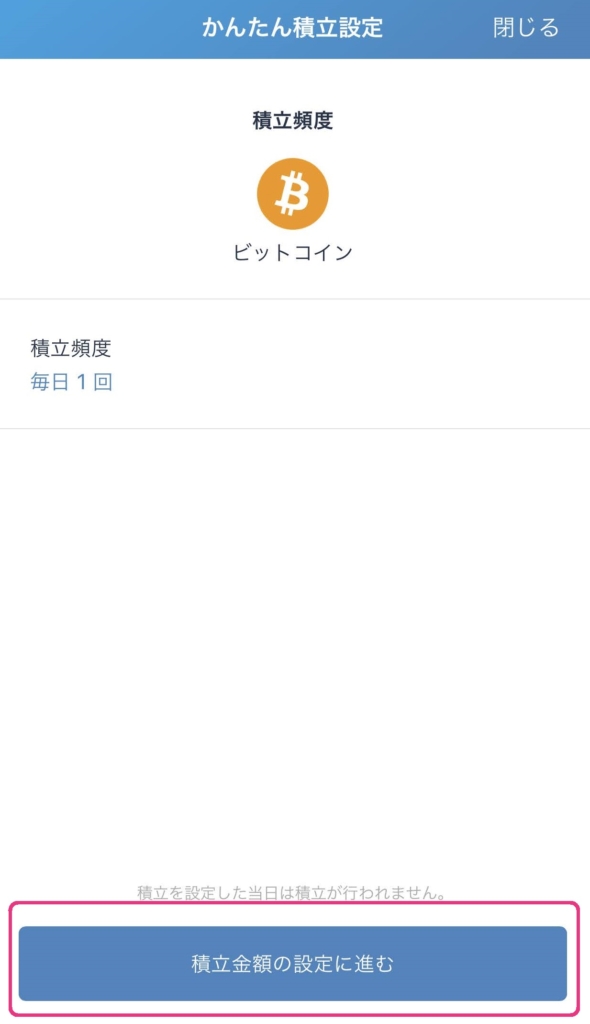
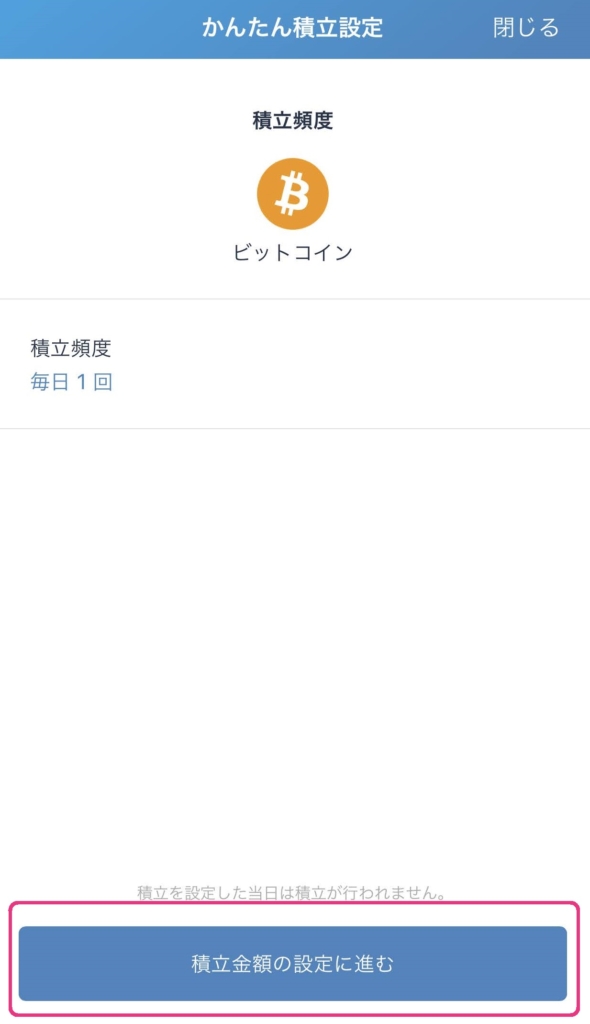
金額を入力し「設定内容を確認する」をタップ。
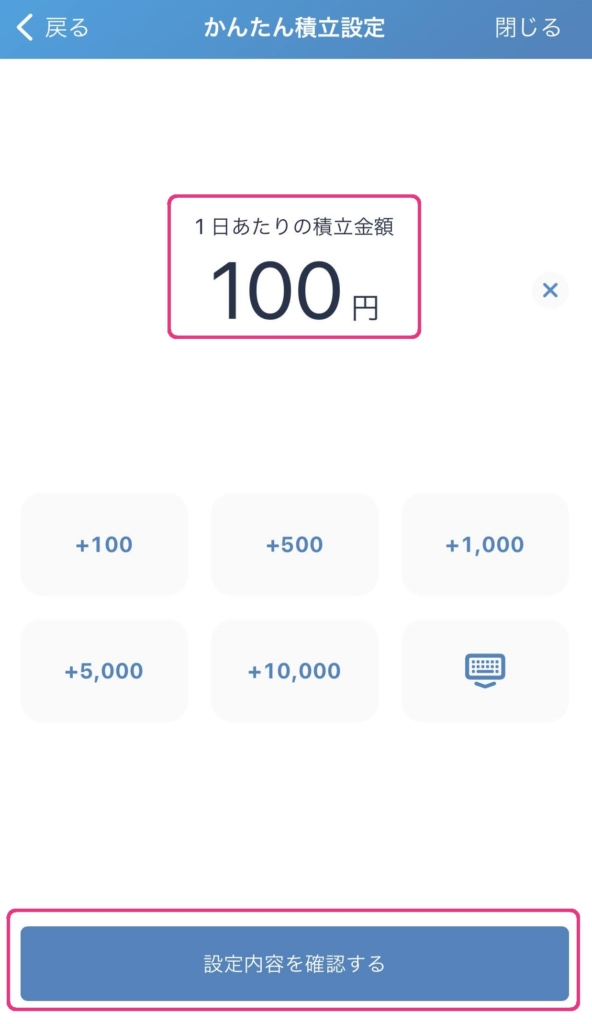
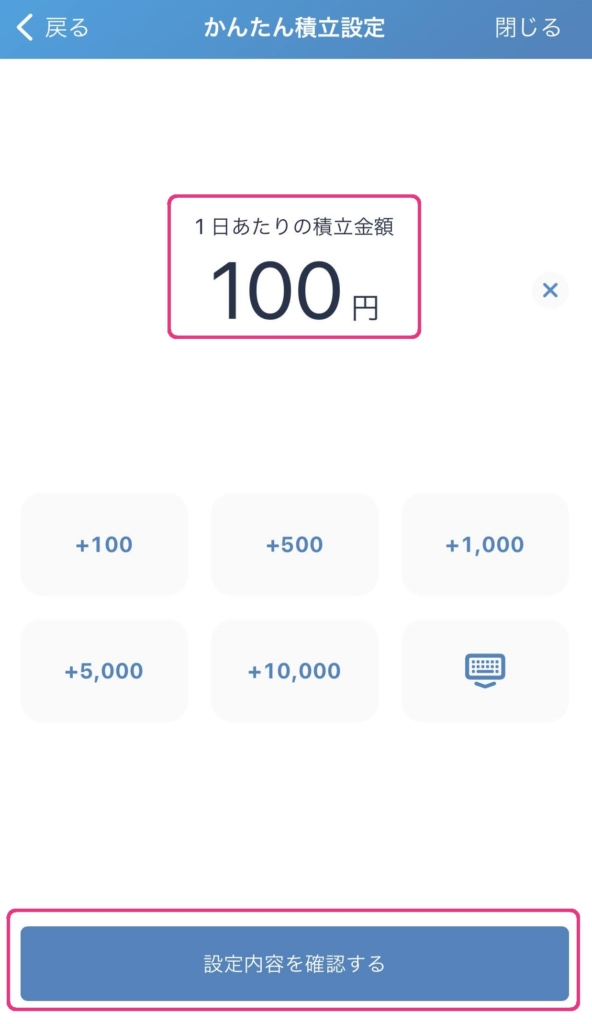
内容を確認し、「内容を確定する」をタップ。
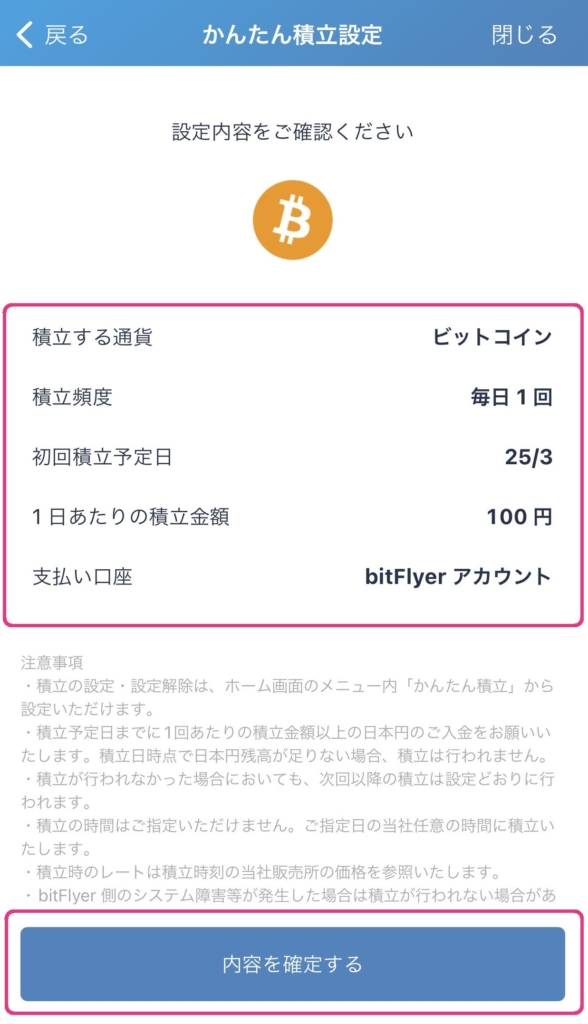
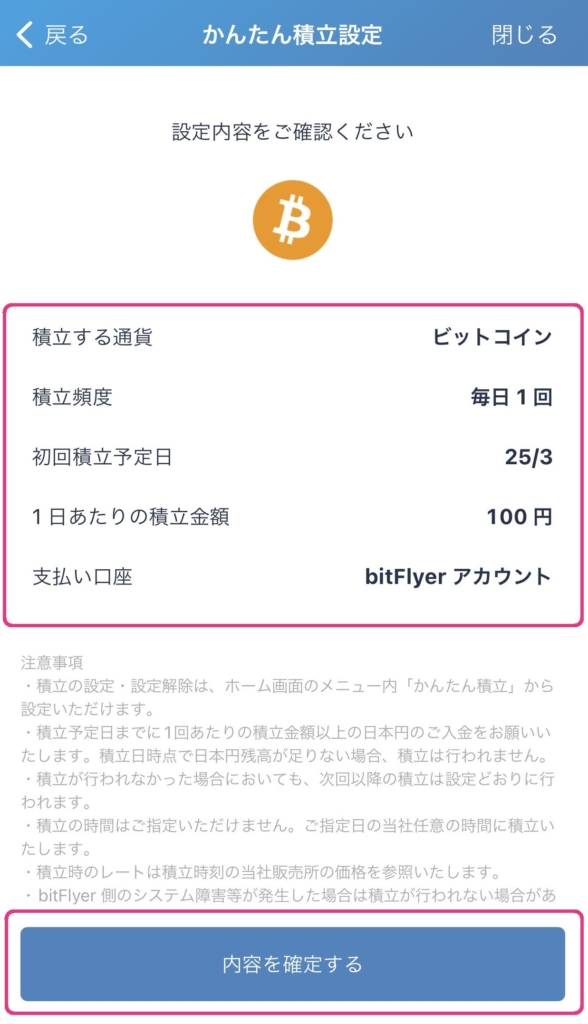
「積立の設定が完了しました」と表示されたら完了。
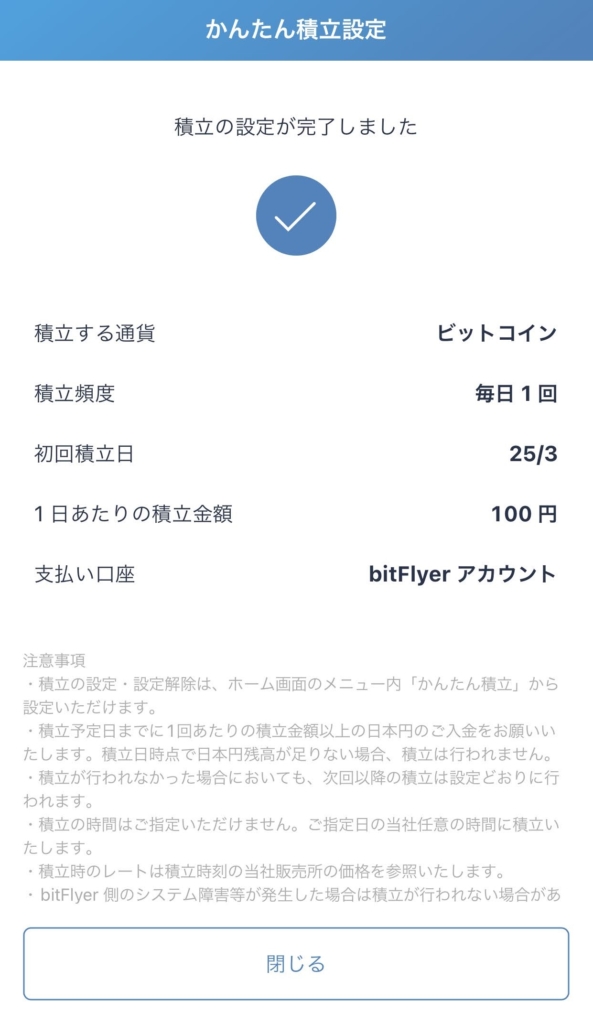
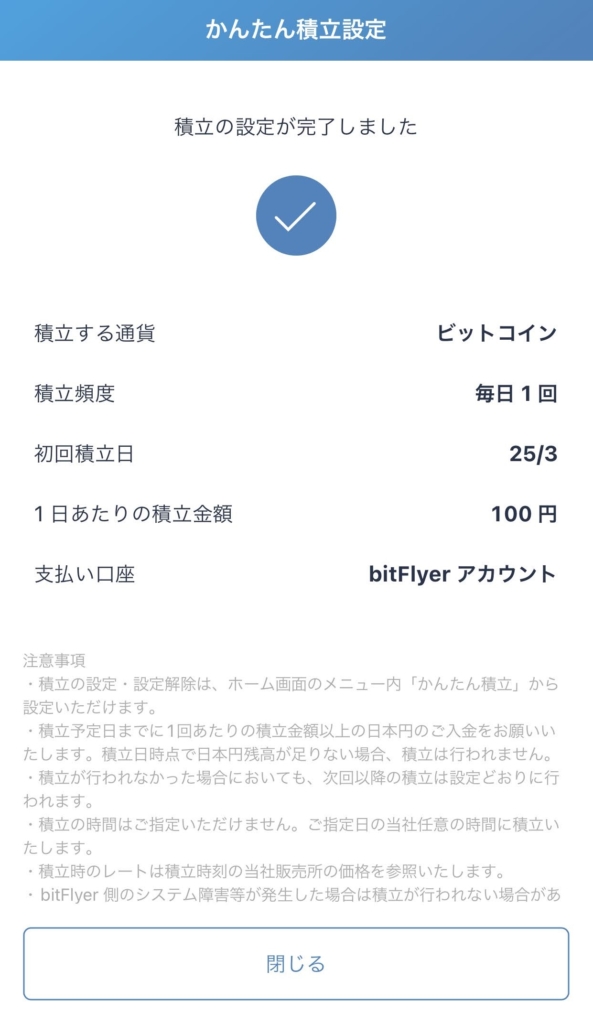
積立設定完了のメールも届きますよ。
おつかれさまでした!
これで積立設定完了です。
このまま放置するだけで、ビットコインが自動で積立されていきますよ。
ラクチン!
放置するだけの自動積立投資をしたい方は、ビットフライヤーの口座が必要です。
まだ持っていない方は、口座開設からやってみてくださいね。
口座開設は無料!10分ほどで手続きできますよ。